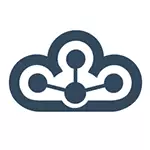
A Cameyo segítségével rendszeres programból hozhat létre, hogy egy szabványos telepítéssel számos fájlt hoz létre a lemezen, a regisztrációs rekordok, elindítja a szolgáltatást és más, egy végrehajtható exe fájlt, amely mindent, amire szüksége van, nem Szükséges bármit, ami nem igényel semmit, hogy dolgozzon a számítógépen. Ugyanakkor úgy állíthatja be, hogy ezt a hordozható programot megteheti, és miért lehetetlen, azaz a homokozóban történik, míg a Sandboxie nem szükséges külön-külön.
Végül nemcsak olyan hordozható programot fog tenni, amely flash meghajtóval és bármely más meghajtóval dolgozik, anélkül, hogy a számítógépre telepítené, hanem a felhőben is futtatható - például egy teljes fledged fotószerkesztővel dolgozik bármely helyről és bármely működési helyiségben egy böngészőn keresztül.
Hozzon létre egy hordozható programot Camyo-ban
Letöltés Cameyo A Cameyo.com hivatalos oldaláról. Ugyanakkor, figyelem: Virustotal (Szolgáltatás az online ellenőrzéshez vírusokhoz) A fájl kétszeres művelete. Elmentem az interneten, a legtöbb ember írja, hogy ez egy hamis kiváltás, de személyesen nem garantálom semmit, és csak abban az esetben, ha figyelmeztetlek (ha ez a tényező kritikus az Ön számára, azonnal menjen az alábbi Cloud Program szakaszba, teljesen biztonságos ).
A telepítés nem szükséges, és közvetlenül az indítás után megjelenik az indítás után. Azt javaslom, hogy a Cameyo kiválasztása a fő program felületére menjen. Az orosz nyelv nem támogatott, de elmondom neked az összes fő pontot, ráadásul annyira érthetőek.
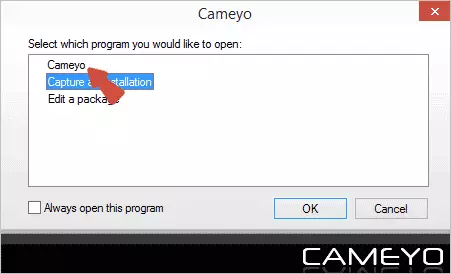
Capture alkalmazás (Helyileg rögzíti az alkalmazást)

A gomb megnyomásával a fényképezőgép és a felirat rögzítő alkalmazás helyileg elindítja az "alkalmazás telepítésének" folyamatát, amely a következő sorrendben történik:
- Először látni fogja a "Initial Pillanatfelvétel bevétele a telepítés előtt" - Ez azt jelenti, hogy a CHAPEO a program telepítése előtt pillanatfelvételt készít az operációs rendszerről.

- Ezt követően megjelenik a párbeszédpanel, amelyben jelentkezik: telepítse a programot, és amikor a telepítés befejeződött, kattintson a "Telepítés" gombra. Ha a programnak újra kell indítania a számítógépet, egyszerűen indítsa újra a számítógépet.
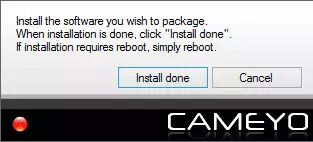
- Ezután a rendszerváltozásokat a kezdeti képhez képest ellenőrizni fogják, és ezen adatok alapján hordozható alkalmazást hoztak létre (szabvány, a Dokumentumok mappában), amely üzenetet kap.

Ez a módszer Megnéztem a Google Chrome telepítő és Recuva, mindkét alkalommal működött - az eredmény az egyik exe fájl fut is. Azonban megjegyzem, hogy alapértelmezés szerint nincs hozzáférés a telepített alkalmazásokhoz (azaz Chrome, bár elindul, de nem használható), de úgy van konfigurálva, mi fog történni.
Az út legfőbb hátránya - Ön a hordozható programba tartozik, kapjon egy másikat, teljesen telepítve a számítógépre (azonban törölheti, és a teljes eljárást a virtuális gépben i).
Ehhez nem történhet meg, ugyanabban a gombon, hogy rögzítse a fő Cameyo menüben, megnyomhatja a lefelé mutató nyíl, és válassza ki a "Capture telepítés virtuális módban" elemet, ebben az esetben a telepítőprogram elkezdődik a rendszerből, és nem kellene legyen bármilyen nyoma. Azonban nem működtem ezt a módszert a fent megadott programokkal.
A hordozható alkalmazás létrehozásának másik módja teljesen online, ami nem befolyásolja a számítógépét, és működik, az alábbiakban ismertetjük az alábbiakban a Cameyo Cloud funkciószakaszban (ugyanakkor a végrehajtható fájlok letölthetők a felhőből).
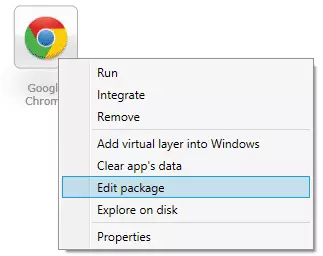
Megtekintheti az összes hordozható programot, amelyet a Computer Cameyo lapon létrehozott, innen kezdve és konfigurálhatja (máshol is használhatja őket, csak másolja a végrehajtható fájlt, ha szükséges. A jobb egérgombbal kapcsolatos megfizethető műveleteket láthatja.
Az Edit elem az Alkalmazásbeállítások menüt hívja. A legfontosabbak közül:
- Az Általános - Elszigetelési mód fülön: Az adatokhoz való hozzáférés csak a Dokumentumok mappában - adatmódban, teljesen szigetelt - elszigetelt, teljes hozzáféréssel rendelkezik.

- A Speciális fülön, két fontos tétel: Beállíthatja az integrációt a karmesterrel, újra létrehozhatja a fájl társulásokat az alkalmazással, és konfigurálhatja, hogy mely alkalmazásbeállítások maradhatnak a zárás után (például a rendszerleíró adatbázis beállításai engedélyezhetők , és a kilépéskor minden alkalommal tisztítható.
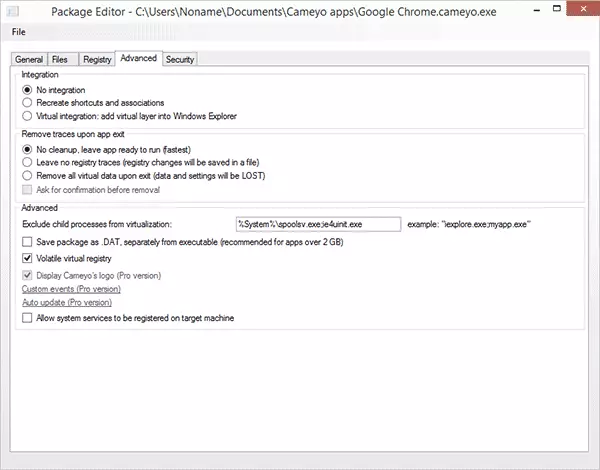
- A Biztonsági lap lehetővé teszi az exe fájl tartalmának titkosítását, valamint a program fizetett verzióját - szintén korlátozni munkaidőjét (egy bizonyos napig) vagy szerkesztés.
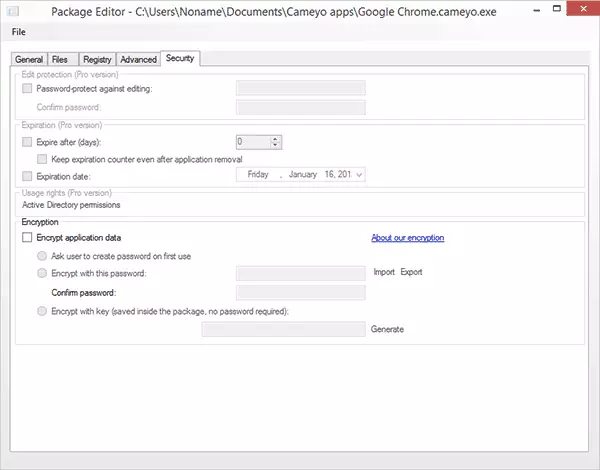
Úgy gondolom, hogy azok, akiknek valami ilyesmire van szükségük, képesek arra, hogy kitalálhassák, mi, annak ellenére, hogy az interfész nem oroszul.
Programjait a felhőben
Ez talán még egy még érdekesebb lehetőség Cameyo - letöltheti a programokat a felhőben, és közvetlenül a böngészőben futtathatja őket. Ezenkívül nem szükséges letölteni - már létezik egy nagyon jó szabad program különböző célokra.
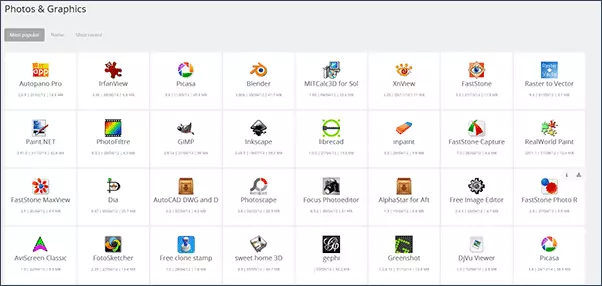
Sajnos, hogy letöltsék programjaikat egy szabad számlára, 30 megabájt határérték, és 7 napig tárolják őket. A funkció használatához regisztráció szükséges.
Az online Cameyo program egy pár egyszerű lépésben hoz létre (nem kell a számítógépen Címes-nek lennie):
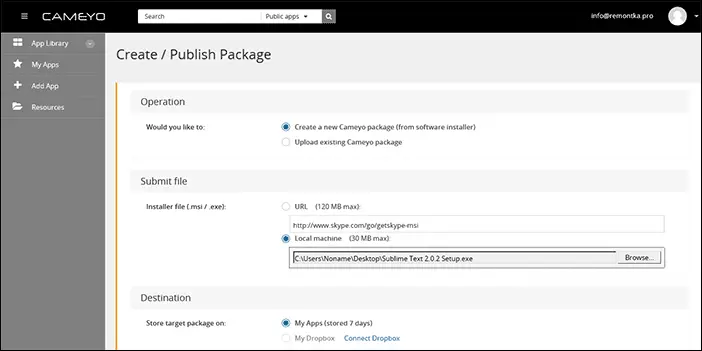
- Jelentkezzen be a Cameyo fiókjába a böngészőben, és kattintson az "App Add alkalmazás" gombra, vagy ha a Windows rendszerhez van, kattintson a "Capture App Online" gombra.
- Adja meg a telepítő elérési útját a számítógépen vagy az interneten.
- Várjon, ha a program online telepítve van, befejezéskor megjelenik az alkalmazások listáján, és közvetlenül futtathatja innen, vagy letöltheti a számítógépre.
Az online indítás után egy külön böngésző lap nyílik meg, és benne - a távoli virtuális gépen futó szoftverfelülete.

Tekintettel arra, hogy a legtöbb program munkájához menteni és megnyitni kell a fájlokat, csatlakoztatni kell a Dropbox fiókját a profilban (egyéb felhőraktárak nem támogatottak), közvetlenül a számítógép fájlrendszerével való munka nem működik .
Általában ezek a funkciók azonban számos hibát kellett találniuk. Azonban még figyelembe véve jelenlétüket, egy ilyen lehetőség Camyo, ingyenesen - elég jó. Például, a Chromebook tulajdonosa futtathat Skype-t a felhőben (az alkalmazás már ott van) vagy az emberi grafikus szerkesztő - és ez csak egy példa, hogy eszébe jut.
